
INHOUDSOPGAWE:
- Outeur John Day [email protected].
- Public 2024-01-30 07:28.
- Laas verander 2025-01-23 12:53.

Sien u ooit advertensies of verskyn opspringers as u op die internet blaai? As u nee gesê het, lieg u of het u al iets soortgelyk aan hierdie instruksies gedoen. Dit sal dek hoe u Mozilla Firefox installeer, die Adblock Plus -uitbreiding installeer en 'n paar advertensielyste kry wat Adblock Plus kan gebruik. Nadat u dit alles gedoen het, moet u byna nooit weer advertensies sien nie.
Stap 1: Kry Firefox


U moet die Mozilla Firefox -webblaaier begin. As u dit reeds het, gaan na stap 2. Gaan na https://www.mozilla.com/en-US/ en klik op die groot groen knoppie. Hiermee kan u die nuutste weergawe aflaai. Laai die lêer af en maak dit oop. Dit moet u toelaat om Mozilla Firefox te installeer. Die gewone, ja, ja, ek stem saam, volgende, volgende, nee ek wil nie die gratis kamera vir huisinval hê nie, ek is seker, ja, installeer. Baie geluk! Jy het Firefox. Die eerste helfte is reeds klaar- om ontslae te raak van opspringadvertensies. Geen opspringers nie, net na die installering van 'n eenvoudige webblaaier? JA! Dis die mooi daarvan. Maar u sien nog steeds die lelike banneradvertensies en selfs opspringers op die webblad. Hieronder is instruksies met en sonder die advertensies.
Stap 2: Installeer Adblock Plus

Noudat pop -ups versorg word, moet ons Adblock plus installeer. Dit sal verhoed dat Firefox die flitsadvertensies, -beelde ooit oopmaak, of selfs die skrif wat advertensies laai, stop. Gaan na https://addons.mozilla.org/en-US/firefox/addon/1865 en installeer die uitbreiding. Dit sal u waarsku oor die installering van ongetekende kode, ens., Maar dit is van die Mozilla -webwerf, sodat u weet dat dit skoon is. Ek gebruik dit nou al 'n geruime tyd. Dit moes dus geïnstalleer gewees het en u gevra het om Firefox weer te begin. As u Firefox herbegin, hou dit die bladsye wat u bekyk het en die geskiedenis en dies meer. Maar dit het 'n paar definisie -lêers nodig om te weet wat om te blokkeer en reg te werk. Dit word in stap 3 behandel.
Stap 3: Kry die definisie lêers

Noudat u die uitbreiding het, moet u na https://adblockplus.org/en/subscriptions gaan en 'n of 'n paar intekeninge kry. U kan een kry, of soveel as wat u wil. Ek gebruik [abp: // subscribe/? Location = http%3A%2F%2Feasylist.adblockplus.org%2Feasyelement+easylist.txt & title=EasyElement%2BEasyList maklike lys en eenvoudige element] en [abp: // subscribe/? Location = http%3A%2F%2Fwww.jamieplucinski.com%2Fadblock%2Fsubscription.php & title=JamiePlucinski.com JamiePlucinski.com]. Daar is verskillende intekeninge, dikwels gebaseer op ligging. Ek gaan byvoorbeeld nie regtig op enige Japannese webwerwe wees nie, so 'n inskrywing wat die advertensies van Japannese webwerwe blokkeer, sal vir my nutteloos wees. As u iets vind wat u wil, plaas dit hieronder en ek sal dit byvoeg. (hehe.. voeg dit by … XD)
Stap 4: Hoe om nuwe advertensies te blokkeer

Natuurlik maak mense nuwe advertensies. Ten minste een van u intekeninge moes dit egter al gedek het, maar u het dit moontlik nie opgedateer nie. Druk control-shift-T om dit by te werk. As u ook 'n advertensie sien, kan u met die rechtermuisknop klik en 'Adblock Image …' kies, en dit sal die definisie byvoeg sodat u dit nooit weer kan sien nie. As dit nie daar is nie, want dit is 'n flitsadvertensie, dan is daar 'n klein, deurskynende knoppie bo -aan die regterkant waarmee u dit kan blokkeer.
Geniet dit om nie advertensies of opspringers te sien nie!
Aanbeveel:
Hoe om 'n DIY Arduino 30 sekondes wastimer te maak, stop COVID -verspreiding: 8 stappe

Hoe om 'n DIY Arduino 30 sekondes wastimer te maak, stop met COVID -verspreiding: hallo
Hoe om sms -boodskappe vanaf u Arduino ESP -projek te stuur: 6 stappe

Hoe om sms -boodskappe vanaf u Arduino ESP -projek te stuur: hierdie instruksies demonstreer hoe u sms -boodskappe vanaf u arduino -projek kan stuur met 'n ESP8266 -toestel en 'n WiFi -verbinding. Waarom SMS'e gebruik? boodskappe. * SMS -boodskappe kan ook
Vreemde dinge muur in 'n raam (skryf u eie boodskappe!): 8 stappe (met foto's)

Vreemde dinge muur in 'n raam (skryf u eie boodskappe!): Ek wou dit al maande doen nadat ek 'n tutoriaal met kersliggies gesien het (dit het goed gelyk, maar wat is die punt om geen boodskappe te wys nie?). Dus het ek hierdie Stranger Things Wall 'n geruime tyd gelede gemaak, en dit het my lank geneem
LED -boodskappe met Arduino: 10 stappe
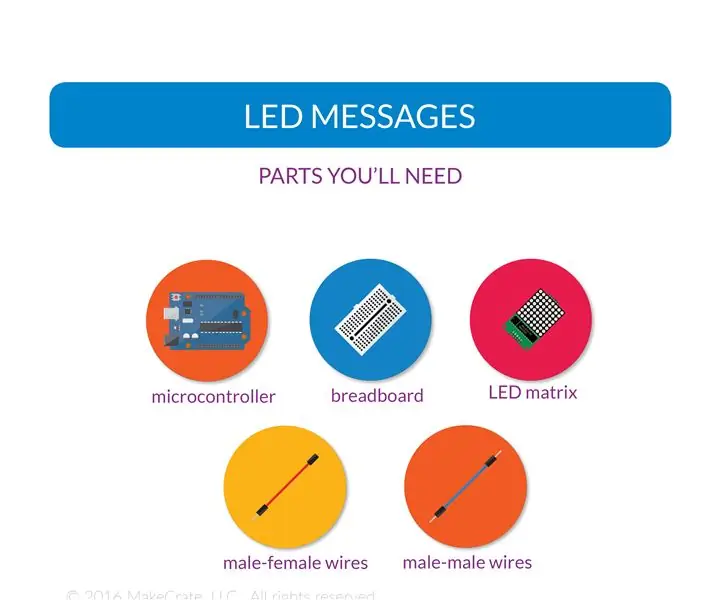
LED -boodskappe met Arduino: In hierdie projek gebruik u 'n 8x8 LED -matriks om 'n blaai -boodskap te skryf. Hierdie projek is 'n eenvoudige weergawe van 'n ander instruksie van CarterW16 met slegs een LED -matriks. Kyk na die projek om te sien hoe u meer met mekaar kan skakel. Om mee te begin
Hoe om beweging te stop: 4 stappe

Hoe om beweging te stop: het u al ooit gewonder hoe stop motion -animasies gemaak word, of wou u dit ooit maak? Ek sal jou in hierdie instruksies wys
